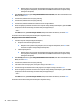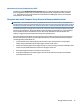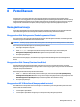User Guide - Windows 10
Mengganti kata sandi pengguna atau kata sandi master DriveLock
Untuk mengganti kata sandi pengguna atau kata sandi master DriveLock di Computer Setup, ikuti langkah-
langkah berikut:
1. Matikan komputer.
2. Tekan tombol daya.
3. Saat permintaan DriveLock Password (Kata Sandi DriveLock), ketikkan kata sandi pengguna atau kata
sandi master DriveLock yang sebelumnya yang ingin diganti, tekan enter, lalu tekan atau ketuk f10
untuk masuk ke Computer Setup.
4. Pilih Security (Keamanan), pilih Hard Drive Utilities (Utilitas Hard Drive), pilih DriveLock, lalu tekan
enter.
5. Pilih hard drive yang ingin Anda kelola, lalu tekan enter.
6. Mengganti kata sandi.
●
Untuk mengganti kata sandi pengguna:
▲
Pilih Change DriveLock User Password (Ganti Kata Sandi Pengguna DriveLock), lalu tekan
enter.
●
Untuk mengganti kata sandi master:
▲
Pilih Change DriveLock Master Password (Ganti Kata Sandi Master DriveLock), lalu tekan
enter.
CATATAN: Pilihan Change DriveLock Master Password (Ganti Kata Sandi Pengguna DriveLock) baru
akan muncul jika permintaan kata sandi master DriveLock dilangkah 2 benar.
7. Bacalah peringatan dengan saksama.
8. Saat diminta, ketikkan kata sandi baru, lalu tekan enter.
9. Saat diminta, ketikkan kembali kata sandi baru untuk mengkonrmasi, lalu tekan enter.
CATATAN: Perubahan akan segera terlihat.
10. Untuk menyimpan perubahan dan keluar, pilih Main (Utama), pilih Save Changes and Exit (Simpan
Perubahan dan Keluar), dan kemudian ikuti petunjuk di layar.
Menggunakan perangkat lunak antivirus
Ketika komputer digunakan untuk mengakses email, jaringan, atau Internet, komputer berpotensi terhadap
masuknya virus. Virus komputer dapat melumpuhkan sistem operasi, program, maupun utilitas, atau
menyebabkannya tidak dapat berfungsi dengan normal.
Perangkat lunak antivirus dapat mendeteksi hampir semua virus, memusnahkannya, dan dalam kebanyakan
kasus, memperbaiki kerusakan apapun yang disebabkannya. Agar terus-menerus memberikan perlindungan
terhadap virus temuan baru, perangkat lunak antivirus harus selalu diperbarui.
Windows Defender terinstal sejak awal di komputer Anda. Dan Anda sangat dianjurkan untuk tetap
menggunakan program antivirus agar komputer terlindungi sepenuhnya.
Untuk informasi lebih lanjut tentang virus komputer, akses HP Support Assistant. Untuk mengakses HP
Support Assistant, ketik support pada kotak pencarian bilah tugas, lalu pilih aplikasi HP Support Assistant.
46 Bab 7 Keamanan